教程作者:就业衔接班-A102-aya
指导老师:如如酱w
交作业:#优设每日作业#
首先我们来分析这张万圣节插画,以万圣头脑风暴我们可以衍生到古灵精怪、妖怪、魔女巫术、南瓜、不给糖就捣蛋、城堡、幽灵等一系列元素。
插画的主体色是紫色、黄色为主,画面整体偏扁平,主体是我们的万圣节魔女猫猫,所以绘制时,我们将按照5个步骤来进行,分别是1.新建文档->2.创建背景->3.绘制主题猫猫->4.添加背景大元素点缀->5.添加背景小元素点缀->6.整体调整导出,(注:由于画面中多处是不规则的形状,所有有些地方没给出具体像素要根据比例自行调整)现在来一步步详细说明:

打开Adobe Illustrator,点击文件->新建(快捷键Ctrl+N)创建一个新文件,参数设置如下:
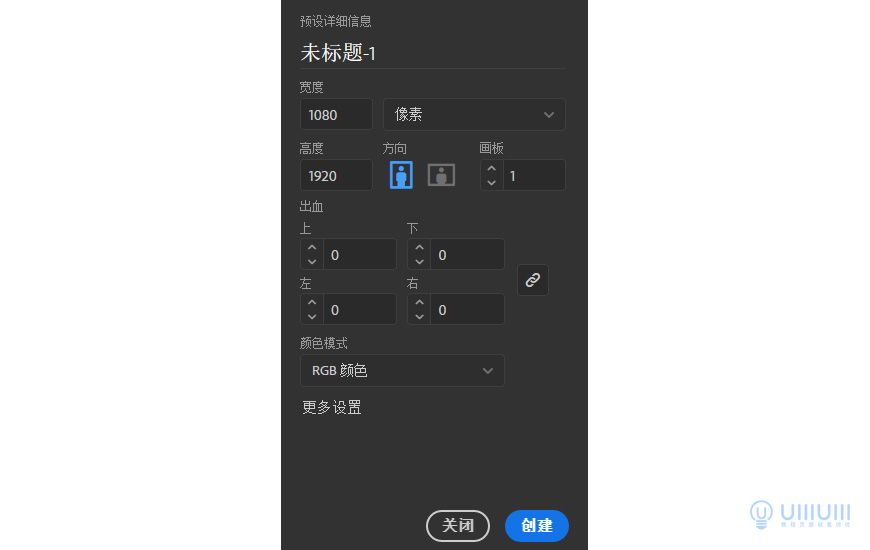
2.1 找到AI的图层面板,双击图层名称处,将名称修改为“背景”:

2.2 选中“背景”图层,使用矩形工具(快捷键M),单击空白处,输入数值1080*1920px,渐变色值为5E79A8→4A3A79(位置50)→191341,然后利用对齐画板使背景与画板对齐。
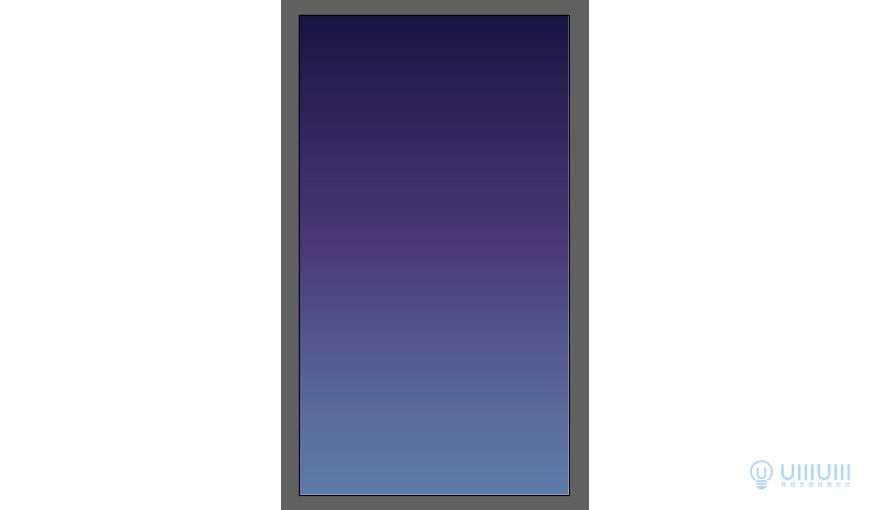
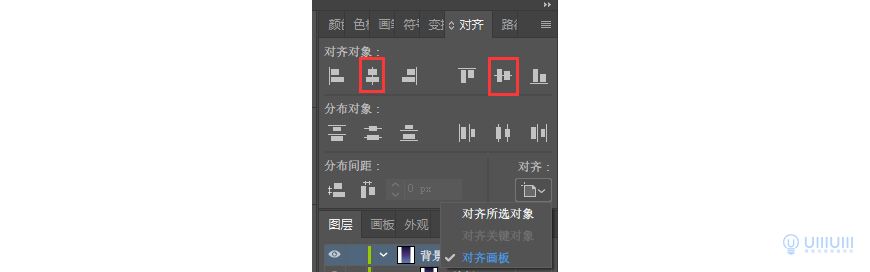
3.1 新建图层,将图层命名为“小猫猫”,并将该图层放在“背景”图层上面。
3.2 选中“小猫猫”图层,首先我们要绘制头部,使用椭圆工具(快捷键L),输入数值555*362px,色值为FFE5DC。使用直接选择工具(快捷键A)调整锚点,绘制出头型。


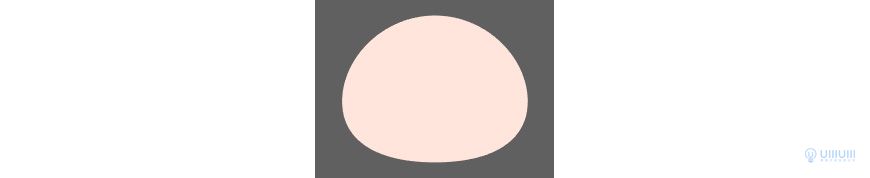
3.3 用3.2步骤一样的方法绘制出耳朵(数值为158*103px,色值为FFE5DC)。



选中耳朵,选择菜单栏中的对象-路径-偏移路径,参数为-14,得到耳朵内层,并调整色值为FF9E88,调整角度并对耳朵进行编组。
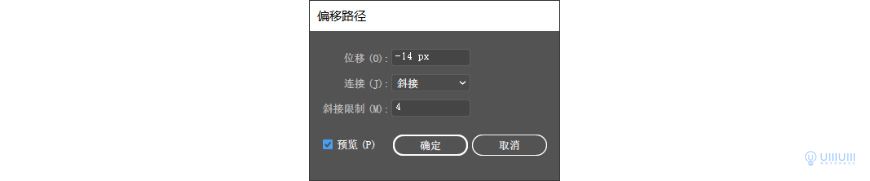


选中耳朵-右键-变换-对称,选中垂直-复制,这样我们就可以得到两个角度的耳朵,调整耳朵位置,选中两个耳朵进行编组。
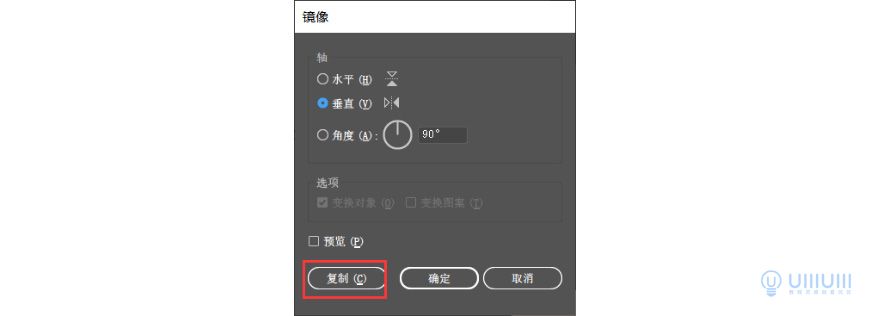

调整耳朵与头部的位置,选中头部和耳朵,在对齐面板中选中对齐所选对象并水平居中对齐。
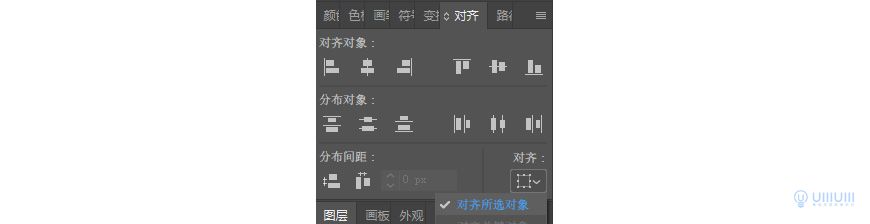
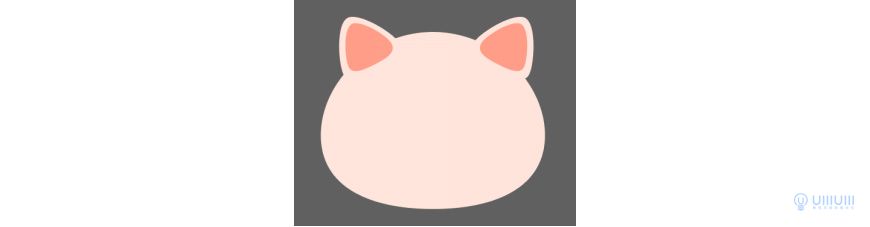
3.4 用3.2步骤一样的方法绘制出耳朵(色值为FFE5DC),同样打开对齐面板调整身体跟头部的位置(记得头跟耳朵要编组哦)。
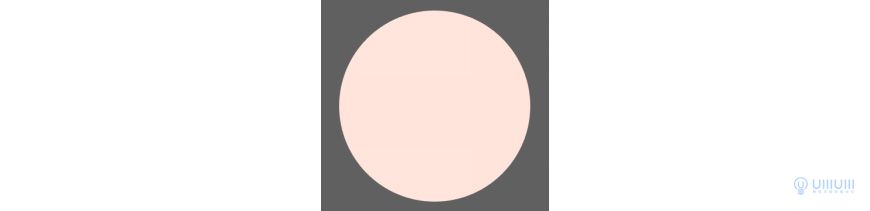
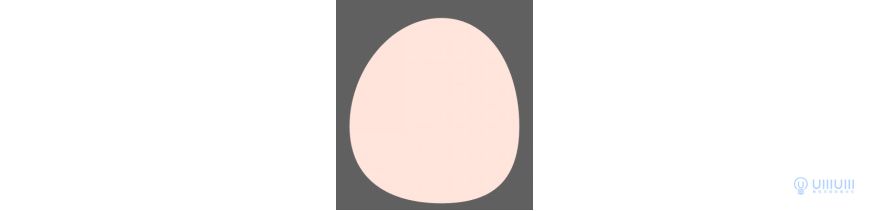

3.5 使用绘制耳朵同样的方法绘制出猫猫的手脚,复制变换并调整位置。






3.6 绘制脸部表情和纹理,使用椭圆工具新建151*151px的圆,再新建293*293px的圆,色值均为FFBC00,调整位置使两圆相交,打开路径查找器面板,点击交集得到眼睛的形状。



使用椭圆给眼睛添加瞳孔和高光,使用对称变换得到两个眼睛,并调整位置。



使用绘制耳朵方法绘制鼻子色值为FF9E88。

依次新建椭圆354*316px,椭圆510*455px,色值为FFFFFF,使之相交,打开路径查找器,点击减去顶层,得到嘴巴。



给嘴巴添加4.6pt的描边,色值为413B56。利用矩形工具绘制出牙齿,色值为413B56,调整嘴巴位置。



3.7 使用钢笔工具(快捷键P)绘制尾巴路径,打开描边工具,设置参数35PT,并选择圆头端点,调整到猫猫身体的后方。




3.8 为了让猫猫的颜色不那么单调,我们可以给猫猫添加花纹。椭圆工具新建321*321px的圆两个,色值为453A66,放到眼睛的位置,复制(CTRL+C)头部椭圆两个(CTRL+F)(注意:我们之前头部有编组的话要取消编组),选中左边的圆和头部,路径查找器,交集,得到的形状移动到眼睛的后方。同样的方法我们把右边的形状也做出来。



复制身体的椭圆,等比缩小,色值改为FF9E88。

使用绘制头部花纹的方法,我们给猫猫的肚子和尾巴做出花纹,色值为453A66。

3.9 根据对巫女、魔女、万圣节的联想,我们给猫猫绘制一套衣服(魔法帽,魔法棒,斗篷,南瓜篮子)。
①魔法帽

观察实物,我们分析出帽子的特征是个底部圆形的圆锥形且带有褶皱的形状。
使用椭圆工具绘制691*137px的椭圆,色值为543D93;
使用钢笔工具根据帽子的褶皱绘制出形状并调整。


为了让帽子更融合主题,我们使用钢笔工具绘制出三角形,打开路径查找器–减去顶层,做出帽子破旧的感觉。


综合我们之前用过的路径查找器、钢笔工具等方法,我们给帽子添加装饰。
使用钢笔工具随性的绘制出帽子的扣子(外圈色值为FFD400,内圈色值为FF7F00);
使用钢笔绘制出帽子的环形,色值为FF7F00并使用路径查找器与帽子交集。



使用钢笔工具绘制出环行的层次,色值为543D93。

最后,我们给帽子加上金属环,使椭圆工具画出圆形,并用钢笔工具鼠标移到到椭圆描边上添加锚点,接着用直接选择工具选中右边中间的锚点,删除锚点,去掉填充转描边得到一个半圆的圆环。


描边大小改为8PT,色值FFD400,打开菜单栏中的对象-扩展,使路径转形状。


使用路径查找器减去下方弧度,让金属环的视觉更像扣在帽子上。

好了,我们的帽子完成啦!调整位置拖到猫猫头上吧。


②斗篷
根据自己喜欢的类型选择合适的参考。

使用钢笔工具绘制出斗篷前的形状,色值为543D93,使用直接选择工具选中该形状,稍微调整圆角。



旋转约45度,复制对称变换,我们得到了前披风的形状。

复制一层该形状,调整顺序到猫猫身后,得到后披风(色值为572681)。

点击矩形工具,新建482*374px的矩形,色值为231A45,接着使用自由变换工具(快捷键E)的透视扭曲调整形状。



接着使用椭圆工具绘制出椭圆,并使用路径查找器减去顶层,得到披风的形状,使用快速选择工具调整披风圆角。


调整图层顺序把披风放到猫猫身后。

使用帽子做破旧的方法给前披风做出破旧的感觉。

绘制15PT的路径描边,色值为FFBC00,并扩展外观,与前斗篷交集得到新的形状。


同样的方法,把右边也绘制出来。

打开星形工具,绘制出五角星(右键盘上下可以调节角的数量),色值为FFD400,并调整圆角。放到前斗篷上。




③魔法棒
使用矩形工具,新建475*27矩形,色值为562E2E,并使用快速选择工具把圆角拉到最大值。接着使用钢笔工具删除左方上下锚点,得到一个锥形形状。



矩形工具绘制10*55px的矩形,色值为FF7F00,接着把该矩形复制多五个,调整位置后全选,使用对齐面板中的水平居中分布,得到该矩形的组合图形。


使用自有变换工具调整倾斜度后,与魔法木棍重叠,全选这些目标,使用工具栏中的形状生成工具,按住ATL,点击形状中多余的部位删掉,这样我们就可以得到一个有纹理的魔法棒啦。



调整角度放到猫猫的手上,接着新建32*68px,色值为FFE5DC的椭圆,旋转角度调整到猫猫手上,做出猫猫握着魔法棒的效果。


④南瓜篮子
使用椭圆工具绘制出100*147px椭圆,色值为FF9700,接着复制一个。
使用椭圆工具绘制出78*147px椭圆,色值为FF9700,接着复制一个。
调整4个椭圆位置,我们得到南瓜的形状,路径查找器中选中该形状点击联集。


使用钢笔工具绘制出南瓜的眼睛,使用布尔运算绘制出南瓜的嘴巴,接着调整色值为FAEC1B。





椭圆工具绘制椭圆,减去南瓜顶层。

绘制描边,色值为FF7F00,置于南瓜顶层。


椭圆工具新建椭圆,165*165px,色值FF7F00,使用快速选择工具选中下方描边,按Delete,接着把填充转成描边,描边大小为4PT,并扩展为形状,置于南瓜上方。



由于南瓜并不是一个平整的立面,我们用钢笔工具和路径查找器根据南瓜的凹凸面绘制出层次。

根据自己喜好绘制出糖果:

联集:

调整圆角:

调整颜色:

摆放至篮子的后方,调整位置,放到猫猫的手上,接着我们用魔法棒同样的方法绘制出椭圆,使之视觉上握着篮子。


好啦!我们的猫猫总算完成啦!把猫猫置于背景上,然后在图层面板中先隐藏掉。

4.1 新建图层,将图层命名为“草地前”,并将该图层放在“小猫猫”图层下面。
4.2 使用椭圆工具及矩形工具的布尔运算做出草地的形状,色值为342560。

使用钢笔工具根据草的走向绘制出图形,色值为4B3D84,根据喜好多绘制几个置入草地上方。



4.3 使用同样的方法,新建图层,将图层命名为“草地后”,并将该图层放在“草地前”图层下面。色值为分别为1F0A2E、342560。

4.4 新建图层,将图层命名为“十字架1”,并将该图层放在“草地前”图层上面。使用钢笔工具勾勒出十字架的形状,色值为B5AFD8,选中十字架打开菜单栏中的效果-3D-凸出和斜角,调整相应的数值后,在菜单栏中对象-扩展外观,取消群组后对他颜色进行编辑,厚度色值为F6F3FF。



使用钢笔工具在十字架上方绘制出纹理,使之有点破旧的感觉的。
展开草地前图层,复制一颗草的图层到十字架1的上面。


4.5 展开草地前图层,复制一颗草的图层到十字架1的上面;在图层面板中复制十字架两个,并命名为十字架2、十字架3。调整图层顺序,把十字架摆放背景上。


4.6 新建图层,将图层命名为“墓碑”,并将该图层放在“草地前”图层上面。
使用椭圆及矩形工具绘制出形状并组合,使用形状生成工具做出墓碑的形状,色值为B5AFD8。



使用对象-路径-偏移路径,得到形状后并修改色值为7C76B2,用钢笔工具绘制厚度,得到形状。

用做十字架同样的方法把墓碑摆放到画面中。

利用钢笔工具绘制出另外一个形状的墓碑置入画面中。


4.7 新建图层,将图层命名为“城堡”,并将该图层放在“草地后”图层下面。
使用多边形、矩形工具绘制城堡的形状,色值为1F0A2E、FAEC1B为了让环境更有氛围,把一部分窗户的光删掉。

我们可以看出城堡的形状过于规矩,所以我们给城堡新增一些“角”让他更有灵魂。

把城堡置入画面中,调整大小。

使用钢笔工具绘制城堡左右两旁的栅栏,色值为1F0A2E,复制并变换对称。


4.8 新建“月亮”图层,在城堡之后。
椭圆工具绘制701*701px,色值为FFBC00的圆形月亮,放在城堡后面,并显示猫猫图层。

4.9 新建图层“大树”,顺序在城堡下面。
观察万圣节树的特征,加以简化,在工具栏中使用画笔工具(也可以用钢笔工具)绘制出树的形状,色值为1F0A2E。


复制大树形状多个,随意且不杂乱的摆放到画面中。

4.10 为了让画面有近景远景的感觉,在图层面板中复制大树图层,命名为小树,放在大树下面,缩小并调整位置和色值312E72、564391。

再次复制大树图层,顺序置于顶层,名为树前景,放入画面中。

5.1 新建图层,将图层命名为“南瓜”,并将该图层放在“墓碑1”图层上面。
使用绘制猫猫南瓜篮子一样的方法,我们绘制出表情各不一样的南瓜,置入画面中。


5.2 新建图层,命名为小蝙蝠。
使用钢笔工具和形状工具绘制出小蝙蝠的形状,外形色值为2C1E5E,眼睛色值为FAEC1B

多复制几个,调整多个角度摆放到画面中。

5.3 新建图层,命名为小幽灵,顺序在小猫猫上面。
椭圆工具绘制出300*300px色值为FFFFFF的圆一个,150*150px 色值为FFFFFF的圆两个。
使用形状生成工具,绘制出幽灵身体的形状。



使用快速选择工具调整身体使之更圆润可爱。

使用钢笔工具和椭圆工具绘制表情和手,色值为眼睛色值为413B56,红晕色值为FF734D。

同样的方法绘制出第二幽灵。

使用之前绘制墓碑的方法绘制出扫帚的头部,组合调整,得到扫帚。
把扫帚放到2号幽灵手上,并使用自有变化工具的透视调整扫帚的透视。




绘制三号幽灵,用钢笔工具绘制出幽灵的外形,使用椭圆工具及矩形工具绘制出棒棒糖的形状,色值分别为FF7F00、EB6211、FFD400。


选择工具栏中的螺旋工具,按住CTRL(调整螺旋线的密度)进行绘制(鼠标左键不松开),调到适合的密度后,在右边小键盘的上下键调整圈数。描边颜色改为FFBC00,端点设置为圆头。



使用快速选择工具调整锚点后,扩展成形状,放到棒棒上后再移动到幽灵手中。把三个小幽灵摆放到画面中。




5.4 最后,我们给背景添加云层和雾气。
选中背景图层,使用画笔或钢笔工具绘制出云层,色值分别为F4FAF8、B1DDD7、46BEC9。

打开外观面板,第一层不透明度为17%,混合模式为强光;第二层和第三层透明度均为30%,混合模式为颜色加深。


把云层置于背景上方,我们的最终效果就完成啦!


打开菜单栏中的文件-导出-导出为

OK,我们的万圣节壁纸就完成啦!

来源:https://uiiiuiii.com/illustrator/1212320269.html
图文来源于网络,如有侵权请联系删除。
 百木园
百木园